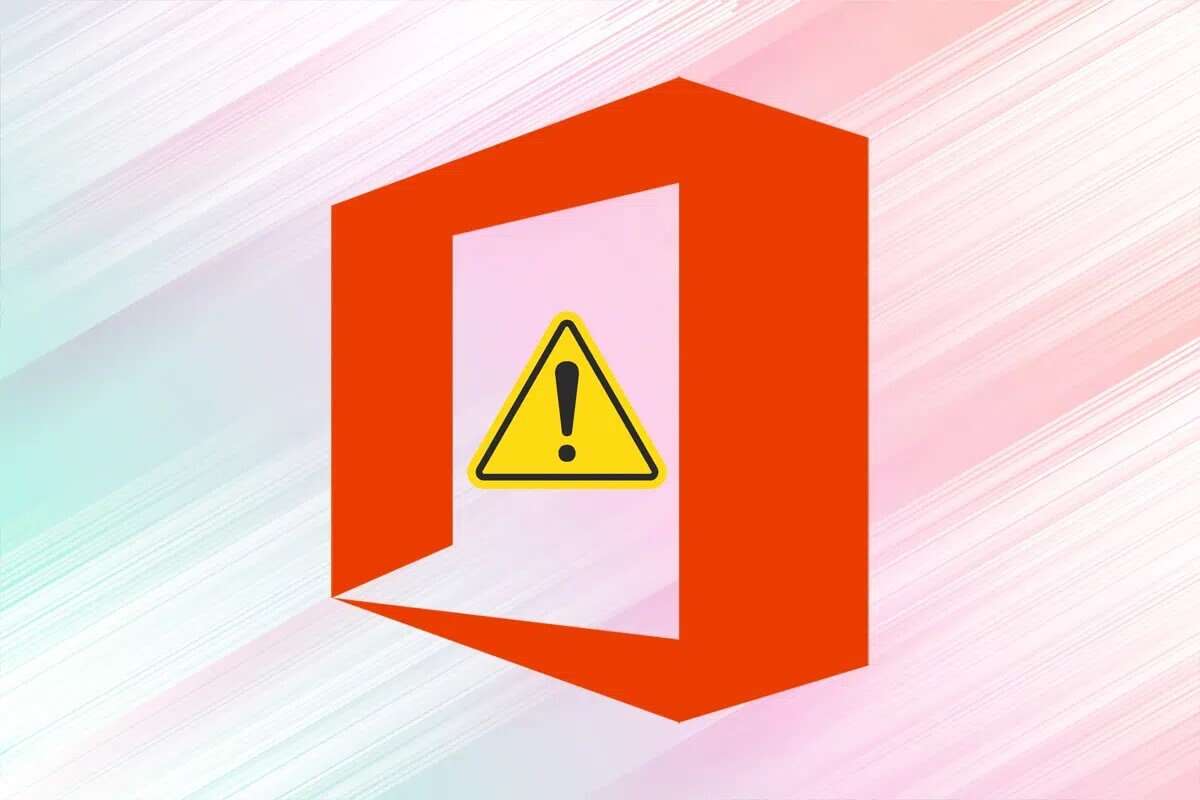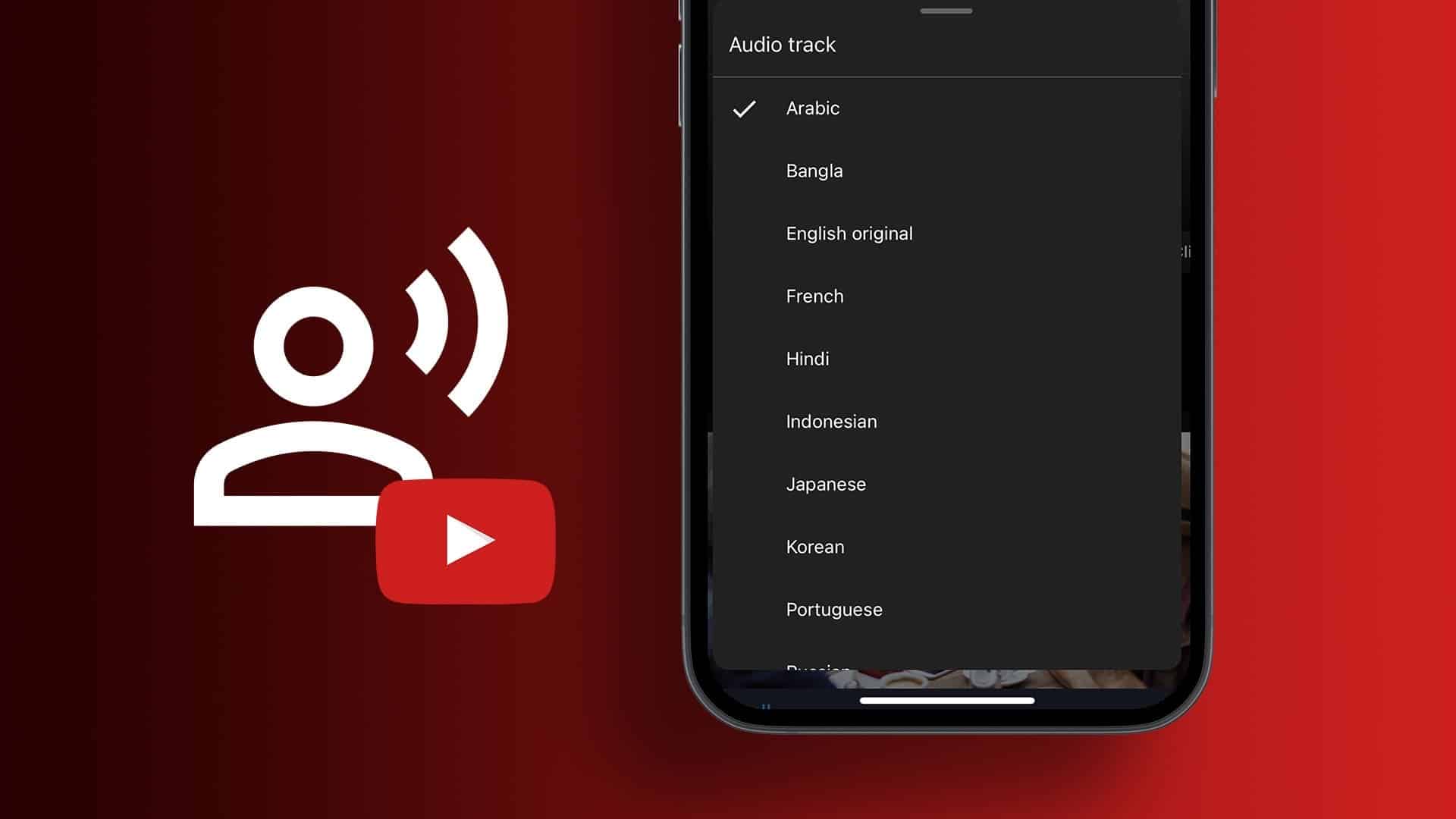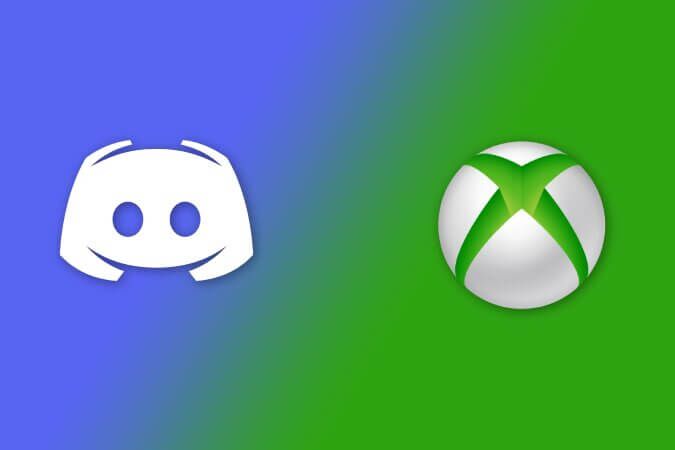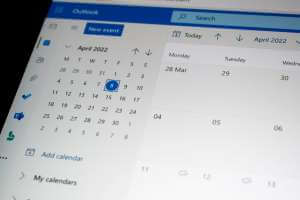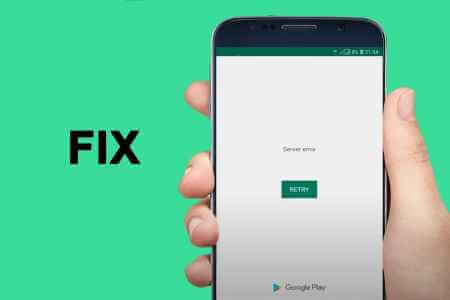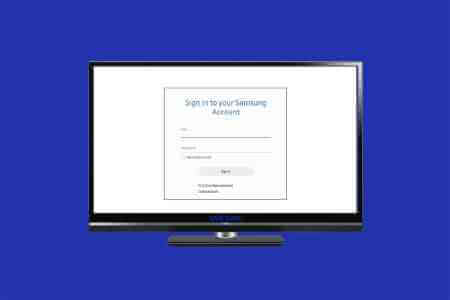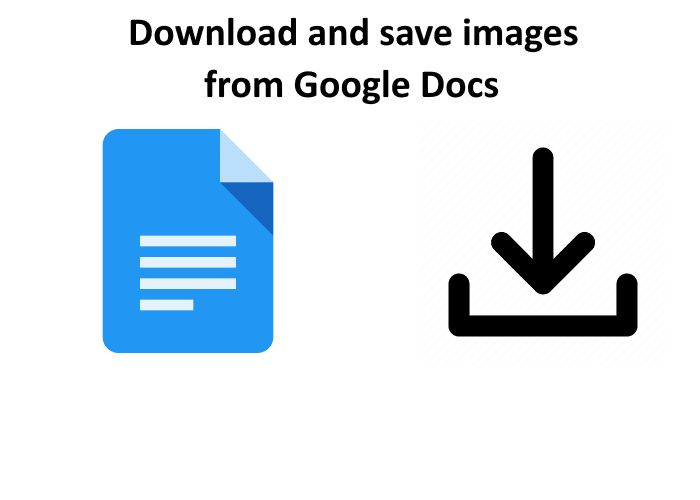Windows 11 je navržen pro hraní her, jak tvrdí Microsoft. Připravit Xbox Game Pass Jeden z nejpozoruhodnějších přírůstků do Windows 11 oznámila společnost Microsoft. Nabízí širokou škálu her za nízký měsíční poplatek. Minecraft byl také nedávno přidán do knihovny Xbox Game Pass. Minecraft vyvinul Minecraft Launcher pro Windows 11. Dnes vám přinášíme praktický návod, jak si stáhnout a nainstalovat Minecraft na Windows 11.
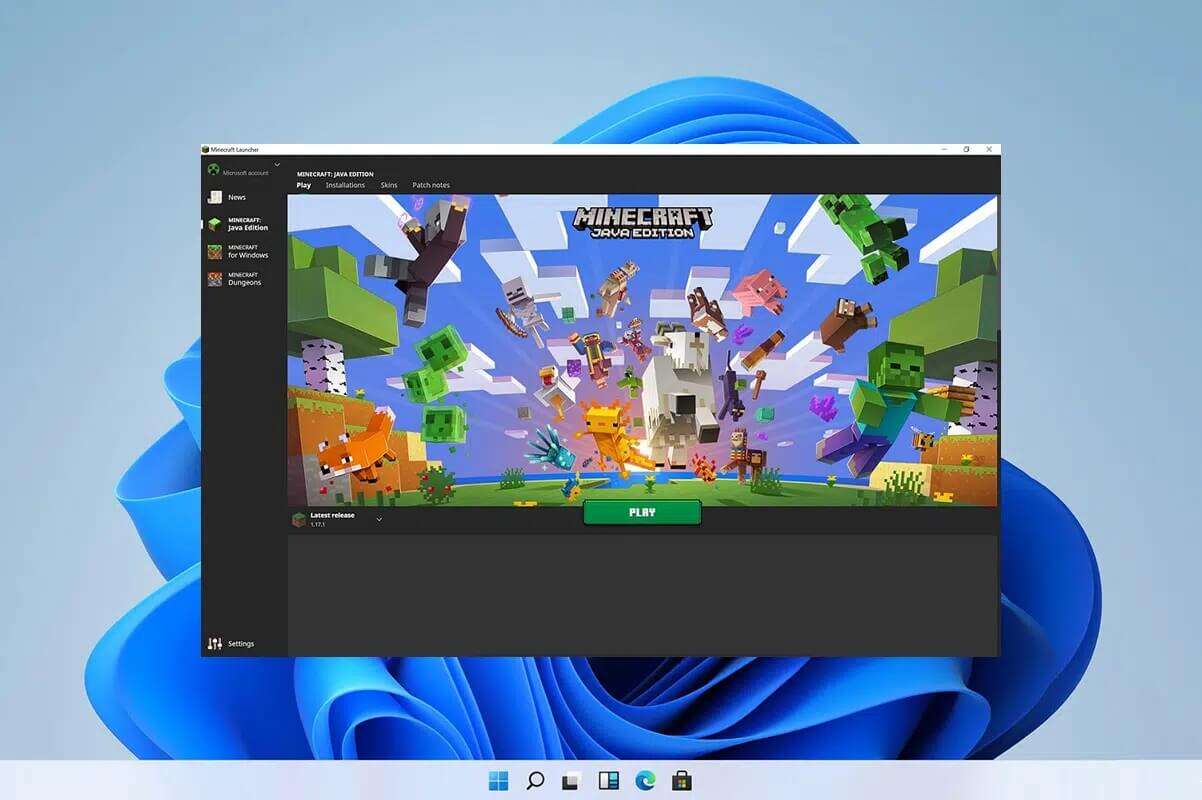
Jak stáhnout a nainstalovat Minecraft na Windows 11
Můžeš hrát Minecraft ve vašem systému Windows 11 pomocí Minecraft Launcher. Je k dispozici na prodejně Microsoft a aplikovat Xbox.
Co je Minecraft Launcher?
Minecraft Launcher je v podstatě jednotné kontaktní místo pro mnoho verzí Minecraftu dostupných uživatelům Windows. Předtím museli uživatelé Windows 10 a 11 přistupovat k různým verzím nezávisle. To stojí za zmínku Minecraft: edice výuky Nebude přístupný přes Minecraft Launcher. Levý panel v Minecraft Launcher vám umožňuje vybrat si z následujících verzí:
- Minecraft (edice Bedrock)
- Minecraft: Java Edition
- A také Minecraft Dungeons
To bude vítaná úleva pro nové uživatele, kteří jsou zmateni mnoha verzemi. Pohodlí přináší především Xbox Game Pass pro nové hráče. Nemusíte proto vědět, jakou verzi si koupit, ani nést následky nákupu špatné verze. S předplatným Xbox Game Pass získáte přístup ke všem titulům v tomto balíčku, včetně všech tří verzí:
- Jáva
- Jádro
- Dungeons
Oznámení: Pokud však nemáte Xbox Game Pass, budete si muset jednotlivé aplikace zakoupit samostatně. Budete si muset vybrat, kterou verzi chcete hrát, nebo koupit obě.
- Vydání Jádro Je to multiplatformní verze, která vám umožní hrát na konzolích a mobilních zařízeních.
- verze obsahuje Jáva Minecraft mody Pravděpodobně jej budou vlastnit počítačoví hráči.
Minecraft vyzývá spotřebitele, aby s nákupem obou verzí počkali o něco déle. Uživatelé, kteří vlastní Minecraft: Java Edition, budou mít v budoucnu přístup k Minecraftu (Bedrock Edition) a naopak. Minecraft: Dungeons však nebude součástí tohoto Minecraft PC Bundle.
Jak používat existující herní data
- Když se přihlásíte ke svému účtu, nový spouštěč okamžitě rozpozná vaše uložené soubory a umožní vám spustit hru přesně tam, kde jste skončili.
- Pokud však pro hru používáte launcher nebo mod, musíte jej před odinstalováním předchozí verze migrovat do instalační složky nového Minecraft Launcheru.
Spouštěč Minecraftu si můžete stáhnout buď prostřednictvím obchodu Microsoft Store nebo aplikace Xbox, jak je uvedeno níže.
První metoda: prostřednictvím obchodu Microsoft Store
Zde je návod, jak stáhnout a nainstalovat Minecraft na Windows 11 prostřednictvím Microsoft Store:
1. Klikněte na ikonu البحث A napište Microsoft Store , potom klepněte na otevřít.
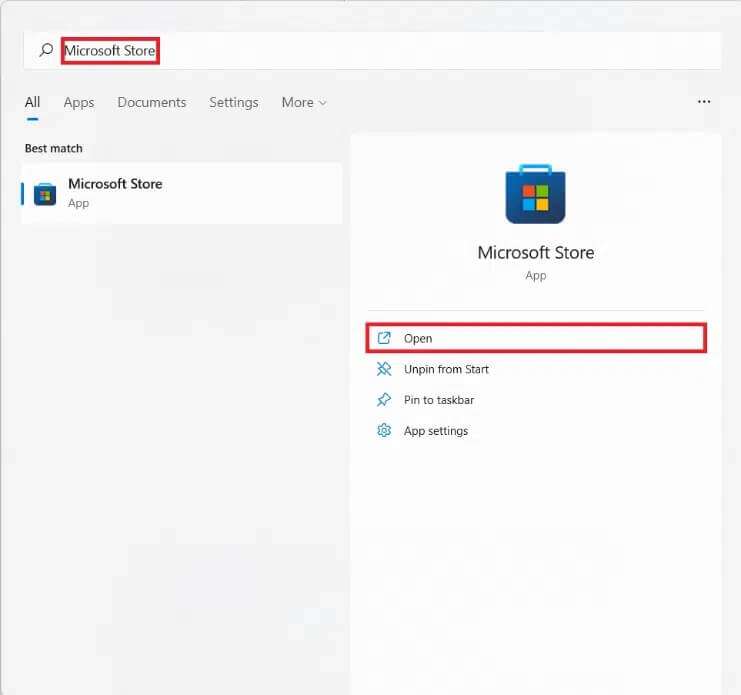
2. V okně Microsoft Store , Hledat Minecraft launcher ve vyhledávacím panelu.
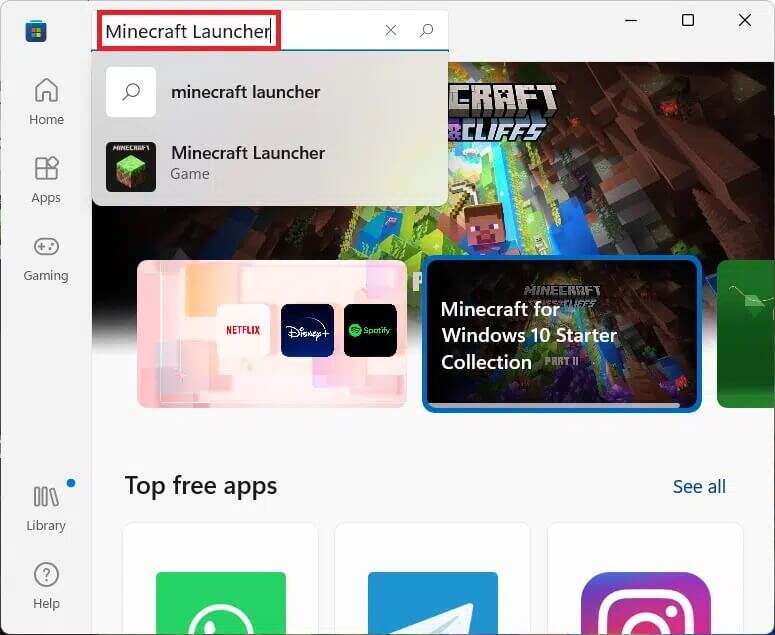
3. Vyberte Minecraft launcher z výsledků vyhledávání.
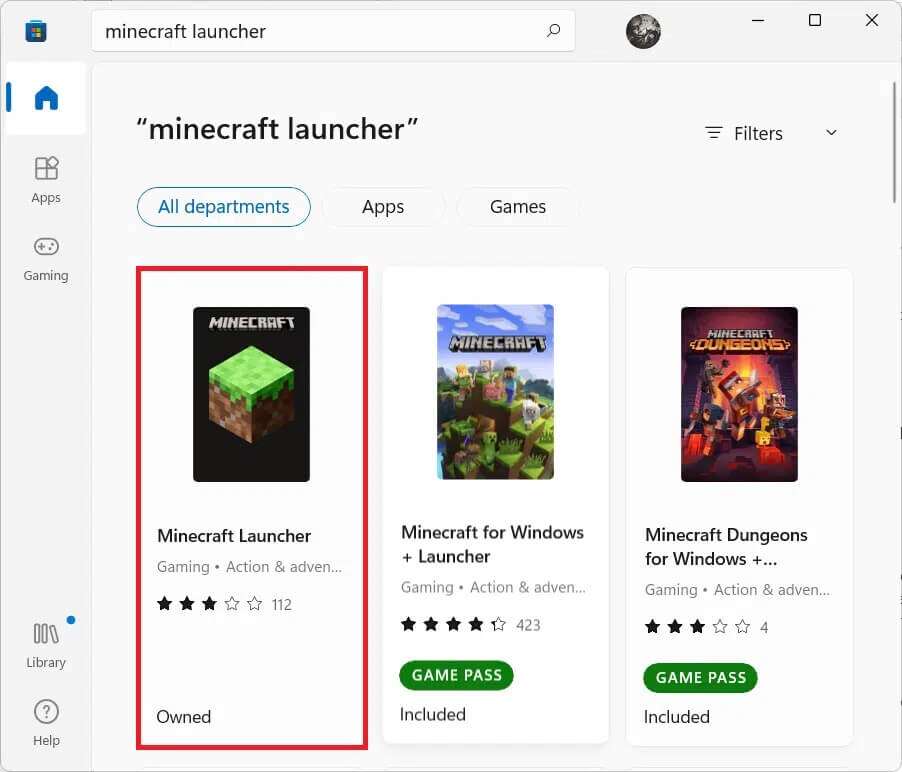
4. Klikněte na "Instalace" Jak nainstalovat Minecraft Launcher na váš počítač.
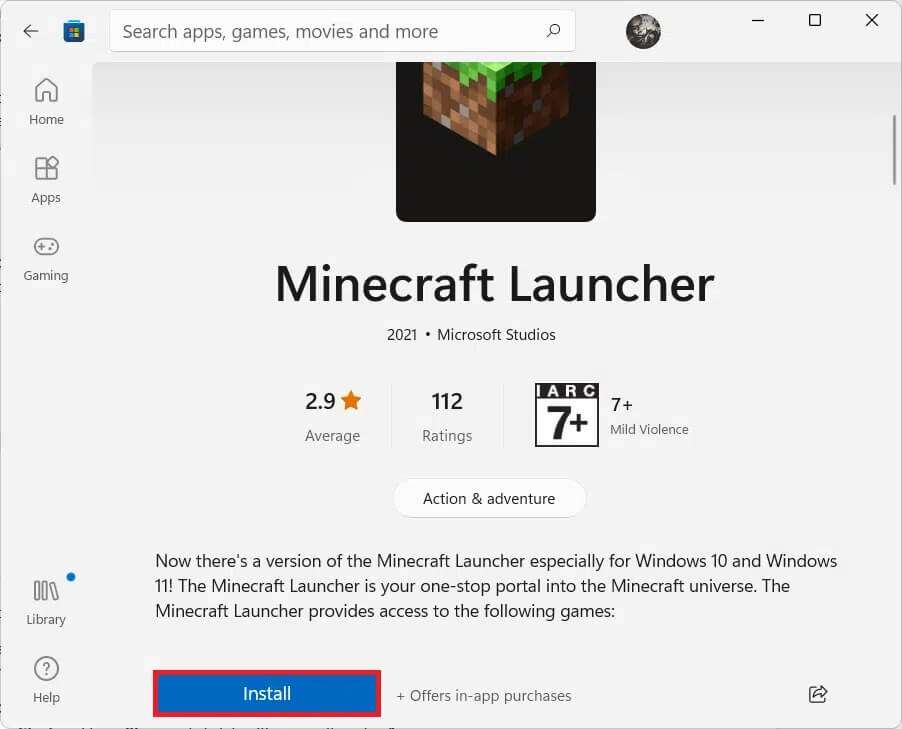
5. Můžete také získat aplikaci Xbox Game Pass pro PC, pokud ještě žádný nevlastníte, jak je popsáno níže.
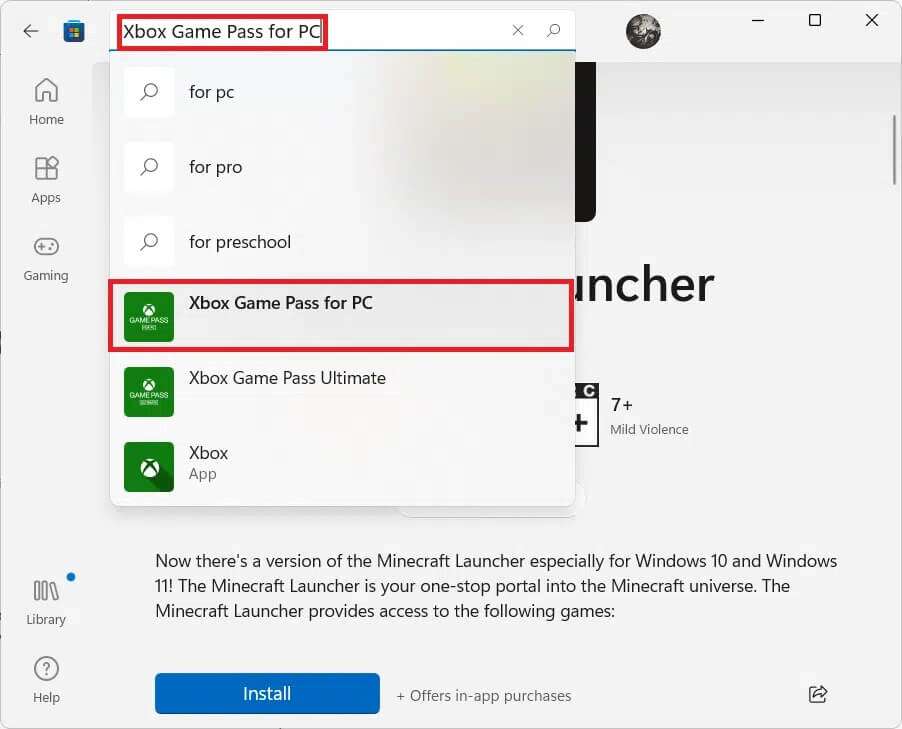
Metoda XNUMX: Prostřednictvím aplikace Xbox
Chcete-li si stáhnout a nainstalovat Minecraft na Windows 11 prostřednictvím aplikace Xbox, postupujte podle níže uvedených kroků:
1. Klikněte na ikonu البحث A napište Xbox. Klikněte aplikace pro Xbox v aplikacích pro jeho spuštění.
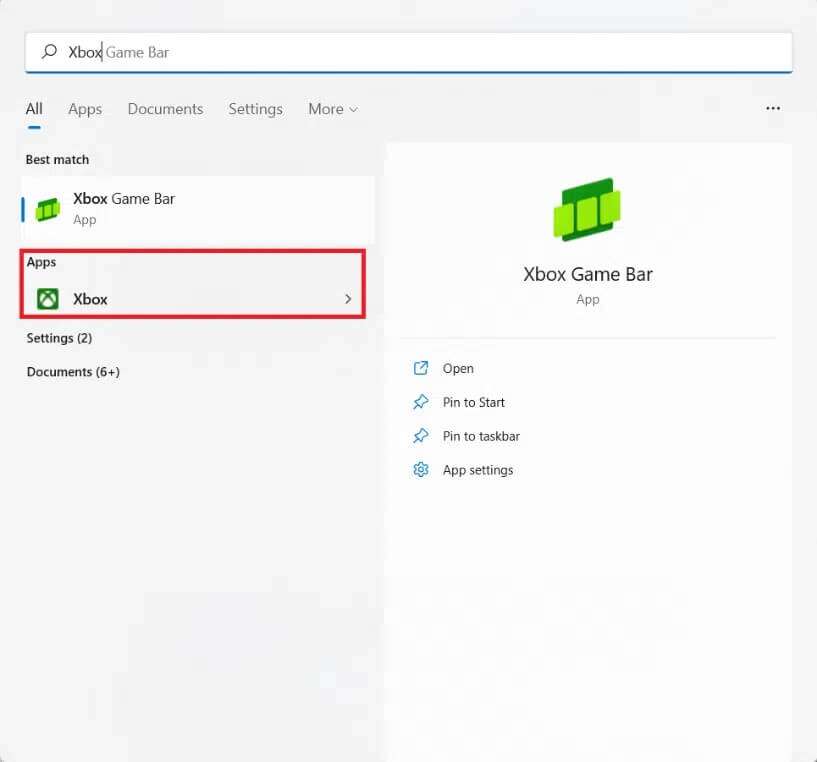
2. Napište Minecraft launcher ve vyhledávací liště nahoře a stiskněte klávesu Enter.
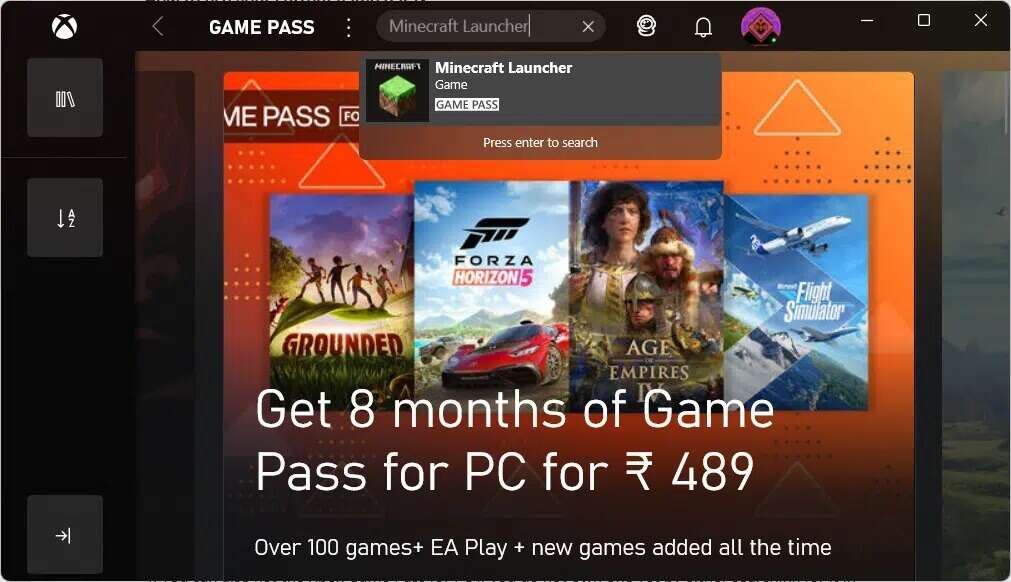
3. Vyberte Minecraft launcher z výsledků vyhledávání, jak je uvedeno.
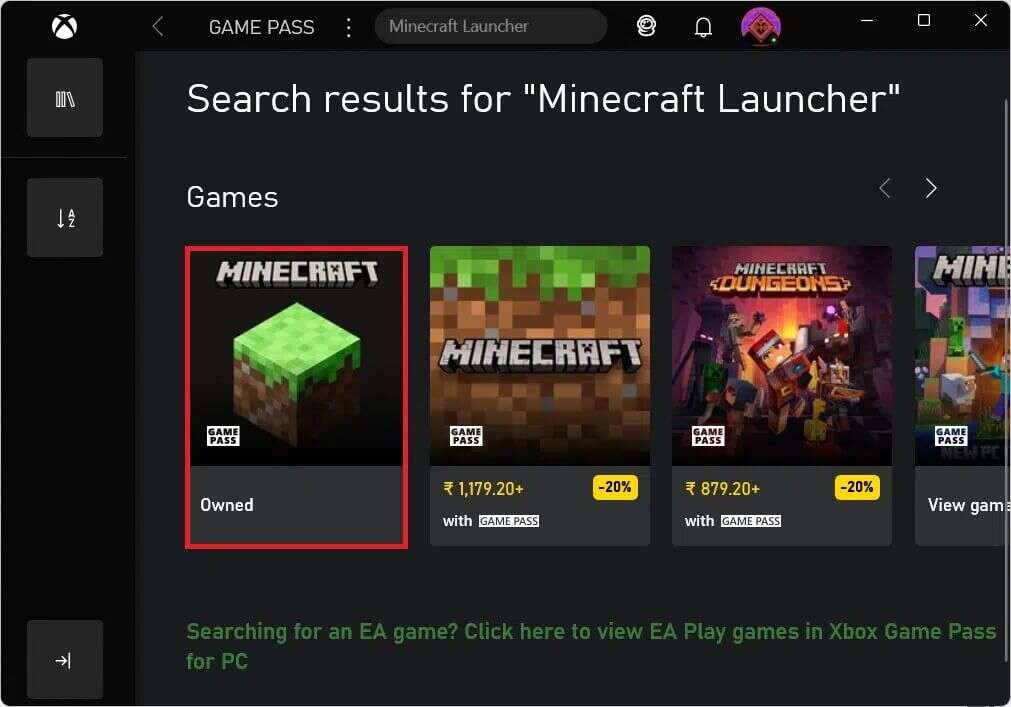
4. Klikněte na "Instalace" Chcete-li zahájit stahování po výběru verze Minecraftu podle vašeho výběru.
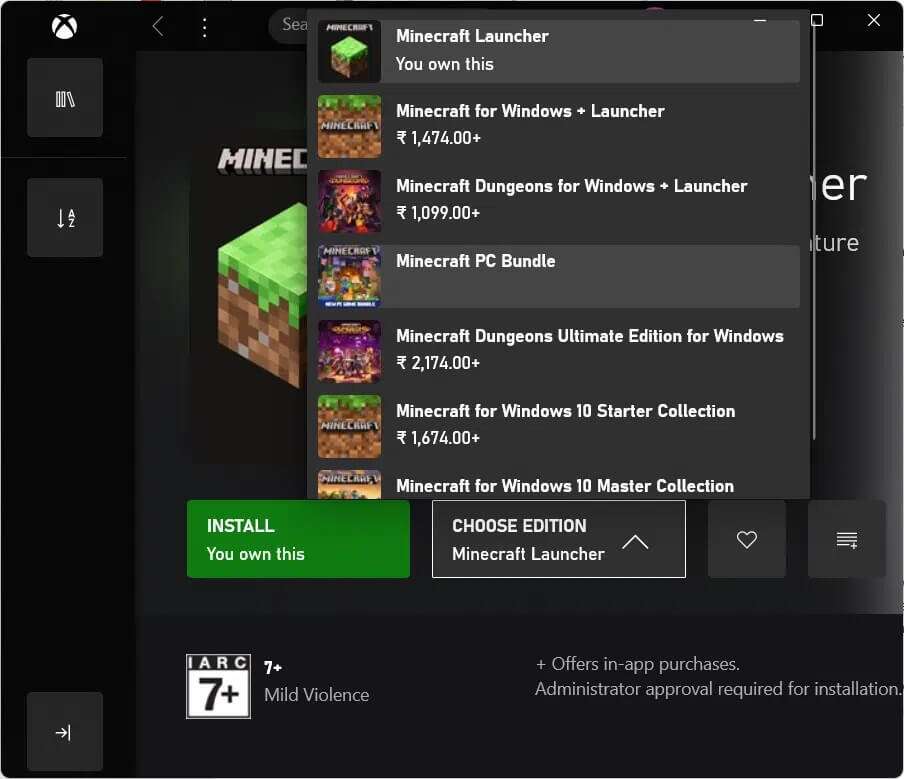
5. Po dokončení instalace klepněte na zaměstnanost.
Společnost doufá, že spuštěním Minecraft Launcheru si lidé uvědomí, jak vážně berou počítač jako herní platformu. I když se budete zpočátku cítit ohromeni, aplikace vám zaručeně ulehčí celý zážitek z hraní Minecraftu na PC. Bude také dostávat aktualizace přímo z Microsoft Storu, takže i tato položka bude mnohem jednodušší. Doufáme, že tento článek byl zajímavý a užitečný ohledně toho, jak stáhnout a nainstalovat Minecraft Launcher na Windows 11. Své návrhy a dotazy můžete odeslat v sekci komentářů níže. Rádi bychom věděli, jaké téma byste chtěli, abychom prozkoumali příště.